כיצד לשנות את לוגו האתחול של Windows 10
Miscellanea / / March 30, 2022
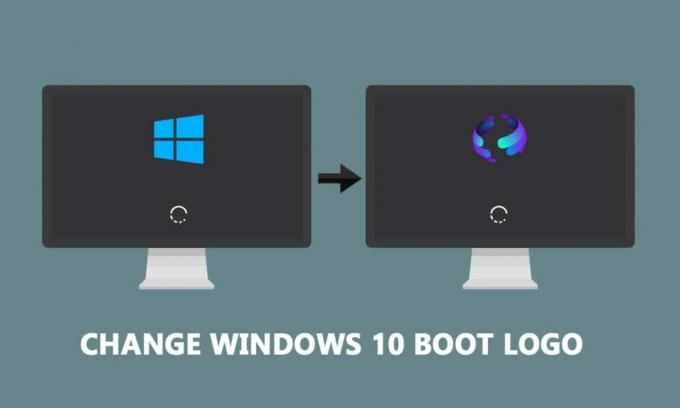
Windows הפך לשם נרדף ללוגו המודרני שלה עם אריחים כחולים. ניתן לראות אותו ברקע השחור בכל פעם שהמחשב מופעל. Windows מעניקה למשתמשיה המון יכולות התאמה אישית הכוללות שינוי ברירת המחדל של לוגו האתחול לכל תמונה אחרת. במאמר זה, אנו מביאים לכם מדריך מועיל שילמד אתכם כיצד לשנות את לוגו האתחול של Windows 10, לערוך את ההפעלה של Windows וגם להסתכל על מחליף מסך האתחול של Windows 10.

תוכן
- כיצד לשנות את לוגו האתחול של Windows 10
- כיצד לחזור חזרה ללוגו האתחול של Windows כברירת מחדל
- כיצד להשבית אתחול מאובטח
כיצד לשנות את לוגו האתחול של Windows 10
הנה כמה דרישות מוקדמות הכרחיות לשינוי חלונות 10 לוגו אתחול.
- Windows אמור לפעול במצב אתחול UEFI.
- אתחול מאובטח חייב להיות מושבת.
- נדרשות הרשאות ניהול.
רוב מחשבי Windows המודרניים מגיעים עם UEFI בעוד שמערכות ישנות משתמשות ב-BIOS מדור קודם. אתה יכול לעקוב אחר המדריך שלנו למטה כדי לבדוק איזו מערכת פועלת. עקוב אחר המדריך שלנו כדי לבדוק אם המחשב שלך משתמש ב-UEFI או מדור קודם.
Windows 10 לא מאפשר לשנות את לוגו האתחול אבל יש דרך בטוחה לעשות זאת. HackBGRT הוא כלי שורת פקודה בקוד פתוח וחינמי המשמש לשינוי לוגו האתחול. בצע את השלבים הבאים כדי לעשות זאת.
פתק: שימוש ב-HackBGRT, GIF או תמונות שקופות לא יכול לשמש כלוגו האתחול ורזולוציית התמונה הנדרשת היא 300px x 300px.
1. עבור לדף ההורדה של HackBGRT והורד קובץ zip לגרסה העדכנית ביותר (1.5.1).

2. לאחר ההורדה, פתח את ה-zip HackBGRT – 1.5.1.zip באמצעות כלי מתאים כמו 7-zip.

3. בתיקייה שחולצה, מימין–לחץ על setup.exe קובץ ובחר הפעל כמנהל מתפריט ההקשר.

4. HackBGRT ייפתח שורת פקודה חַלוֹן. HackBGRT יזהה את מיקום מחיצת המערכת של UEFI ויבדוק אם אתחול מאובטח הושבת. מידע לגבי אותו דבר יוצג.

5. להתקין HackBGRT על ידי לחיצה על אני מפתח.
6. לאחר ביצוע פקודת ההתקנה קובץ התצורה HackBGRT ייפתח פנימה פנקס רשימות. סגור אותו על ידי שינויו.
7. HackBGRT יפעיל אוטומטית את צֶבַע אפליקציה כעת עם הלוגו שלה עליה.
8. כדי להחליף את לוגו האתחול בתמונה המועדפת עליך, הרחב את לְהַדבִּיק רשימה נפתחת ובחר לְהַדבִּיק מהאופציה.

9. אתר את קובץ התמונה שברצונך להגדיר בתור לוגו אתחול חדש, בחר אותו ולחץ עליו לִפְתוֹחַ.

10. ערוך אותו כרצונך ולאחר שתהיה מרוצה, לחץ על קובץ >להציל. סגור את צֶבַע חלון יישום.

11. חפש הודעת אישור HackBGRT מותקן כעת ואז לסגור שורת פקודה.
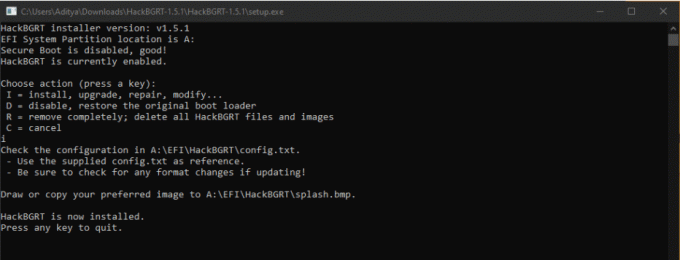
12. סוף סוף, הפעל מחדש אתPC ותראה את לוגו האתחול החדש.
קרא גם:מהו מנהל האתחול של Windows 10?
כיצד לחזור חזרה ללוגו האתחול של Windows כברירת מחדל
אם ברצונך לחזור ללוגו האתחול המקורי של Windows 10, תצטרך להסיר את יישום HackBGRT. בצע את השלבים הבאים כדי לעשות זאת.
1. לעקוב אחר שלב 3 מהשיטה הקודמת כדי לפתוח את קובץ ההתקנה של HackBGRT כמנהל.
2. תראה אפשרויות נוספות להסרה והשבתה HackBGRT.
פתק: אם ברצונך לשמור את היישום, לחץ על מפתח D כדי להשבית אותו והוא ישחזר את לוגו האתחול המוגדר כברירת מחדל.
3. הקש על מפתח R כדי לבצע את פקודת הסר. זה יסיר את HackBGRT לחלוטין מהמערכת שלך.

4. ברגע שאתה מקבל HackBGRT הוסר הודעת אישור, הקש על מקש כלשהו כדי לצאת מחלון שורת הפקודה.
לוגו ברירת המחדל של Windows ישוחזר כעת.
קרא גם:כיצד לאתחל את Windows 10 למצב שחזור
כיצד להשבית אתחול מאובטח
אם במחשב Windows שלך פועל UEFI, תצטרך להשבית את האתחול המאובטח כדי לשנות את לוגו האתחול של Windows 10. אתחול מאובטח מבטיח שהמכשיר מאתחל באמצעות תוכנה מהימנה המיוצרת על ידי המערכת בלבד. אם מופעל, זה ימנע מיישומי צד שלישי לפעול ולשנות את לוגו האתחול. בצע את השלבים הבאים כדי לבדוק אם הוא מופעל.
1. הקש על מפתח Windows וסוג מידע מערכת, ולחץ על לִפְתוֹחַ.
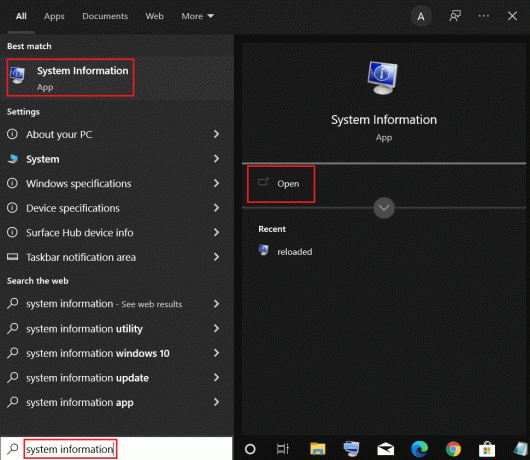
2. תבדוק אם מצב אתחול מאובטח הוא עַל אוֹ כבוי.

אם זה עַל, בצע את השלבים הבאים כדי להשבית זה.
1. לְהַשִׁיק הגדרות יישום על ידי לחיצה מקשי Windows + I ולחיצה על עדכון ואבטחה אָרִיחַ.

2. לעבור ל התאוששות לשונית ולחץ על אתחל עכשיו כפתור מתחת התחלה מתקדמת.

3. על בחר אפשרות מסך, לחץ על פתרון בעיות.
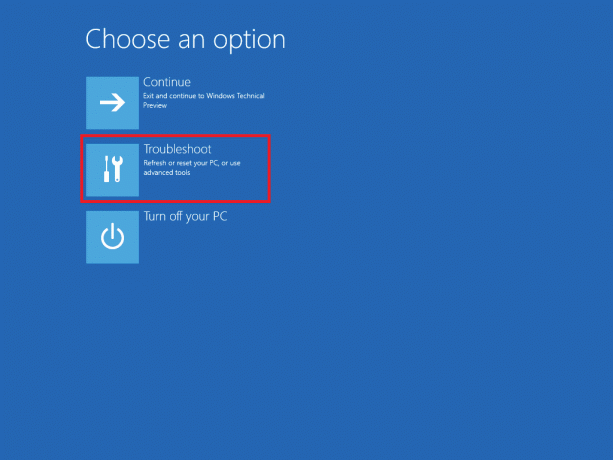
4. לחץ על אפשרויות מתקדמות.
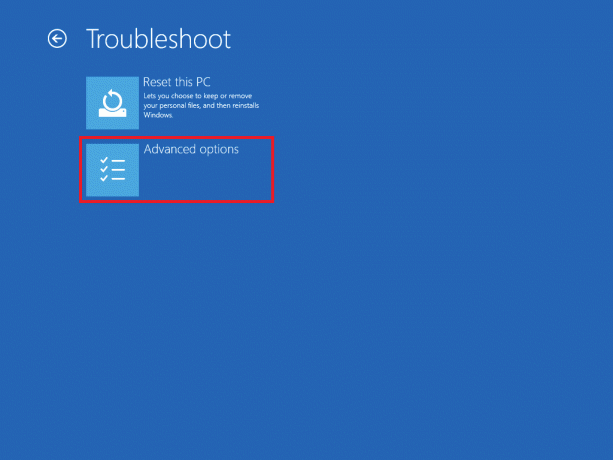
5. בחר הגדרות קושחה של UEFI ולחץ על איתחול במסך הבא.
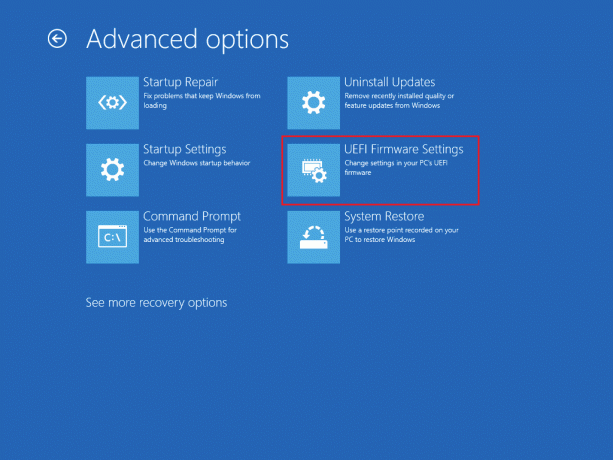
6. המערכת שלך תאתחל כעת לתוך BIOS תַפרִיט.
פתק: המיקום של הגדרות אתחול מאובטח משתנה עבור כל יצרן. קרא את המאמר שלנו ל גישה להגדרות BIOS ב- Windows 10.
7. באמצעות מקשי החצים עבור אל מַגָף כרטיסיית ומצא את הפעלה בטוחה אוֹפְּצִיָה.
8. ללחוץ מקש אנטר או להשתמש + או - כדי לשנות את הסטטוס שלו ל נָכֶה, ללחוץ F10 כדי לאשר שינויים.
הפעל מחדש את המחשב שלך ועכשיו אתה מוכן לשנות את לוגו האתחול של Windows 10.
מוּמלָץ:
- תקן את השימוש בדיסק גבוה של WaasMedicSVC.exe ב-Windows 10
- כיצד להמיר M4B ל-MP3 ב-Windows 10
- תקן את Windows 10 Bluetooth Mouse Lag
- מהו מצב בדיקה ב-Windows 10?
אנו מקווים שהמדריך הזה היה מועיל והצלחת שנה את לוגו האתחול של Windows 10. הראינו כיצד לערוך את האתחול של Windows באמצעות אפליקציית מחליף מסך האתחול של Windows 10, HackBGRT. אם יש לך שאלות או הצעות כלשהן, אל תהסס לשלוח אותן בקטע ההערות.


